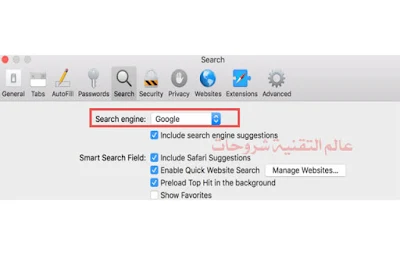|
| طريقة تغيير محرك البحث الافتراضي في متصفح سفاري Safari على ماك |
محرك البحث الافتراضي في متصفح سفاري Safari على ماك MAC هو جوجل.
اهلا بكم متابعي عالم التقنية شروحات اليوم كما تحدثنا في موضوع سابق عن طريقة تغيير محرك البحث الافتراضي في متصفح سفاري Safari للايفون رأينا من الضروري ان نشرح طريقة تغيير محرك البحث الافتراضي في متصفح سفاري Safari على ماك MAC ، ومن المعلوم ان محرك البحث جوجل يكون المفضل للمستخدمين لكن البعض يفضل محركات البحث الاخرى لسبب من الاسباب.
متصفح سفاري يتيح للمستخدم مجموعة من المحركات الأخرى مثل Bing، DuckDuckGo وغيرهم.
شرح كيفية تغيير بين هذه المحركات وجعل واحد منها محرك البحث الافتراضي بسيطة جدا وتتم كالاتي:
أثناء فتح المتصفح، قم بالنقرعلى Safari في اعلى اليسار الشاشة ثم قم بإختار Preferences كماهو موضح.
تنبثق لك هذه النافذة الموضحة ادناه فتختار Search:
بعدها تظهر لك هذه الواجهة ادناه :
بعدها امام Search Engine انقر على محرك Google لتظهر لك الخيارات الاتية:
قم باختيار اي محرك وليكن مثلا DuckDuckGo المعروف بحفاظه على خصوصية المستخدم بعدها قم بالخروج من اعدادات سفاري ثم تصفح بكل راحة وامان في محرك البحث الذي اخترته .
في الاخير: نرجو من الله اننا قد وفقنا في هذه المقالة التي سوف يكون موقع عالم التقنية شرحات دليلك في تغيير محرك البحث الافتراضي في متصفح سفاري Safari على ماك ، كما نرجو ان ترك لنا تعليق يعبر عن مدى انطباعك للمقالة شكرا لكم للمتابعة .